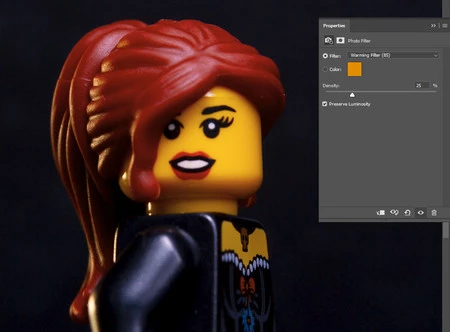Nos acercamos al fin de este año. Durante 2018 arrancamos una sección para ver en profundidad las herramientas de Photoshop. La primera tanda se enfocó en las capas de ajuste del software de Adobe. Así que aquí os presentamos un recopilatorio sobre para qué sirve cada capa de ajuste y sus principales usos.
En la caja de herramientas
- Curvas: La reina de las herramientas de Photoshop. La capa de ajuste de curvas es ideal en cualquier tipo de situación: ajustar balances, cuadrar exposición, crear contraste, conseguir tonos exactos y graduar el color. Puede modificar cada canal de color por separado. Y es sencilla de utilizar cuando uno aprende a separar la información de su plano cartesiano. El eje X representa la información de entrada, el Y la de salida. Cuenta con una división de rejilla de 4 x 4 lo que nos permite encontrar las áreas representantes de cada zona de exposición (Blanco, brillo, gris medio, sombras y negro) de manera más fácil.
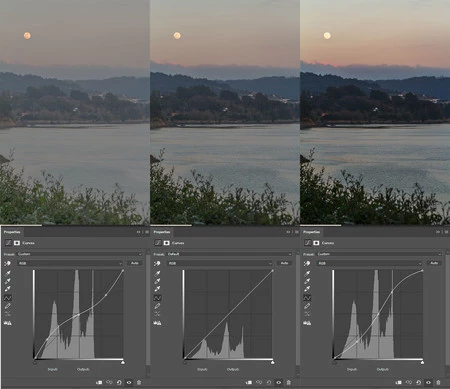
- Tono/Saturación: Esta es una de las herramientas más útiles para el control de tonos en Photoshop. Esta herramienta tiene un principio matemático basado en el sistema de color HSL, donde cada tono se divide en tres variables: tono, saturación y luminancia. Estos tres valores dan una infinidad de posibilidades para moverse entre el color, y es lo que permite a la herramienta de Tono/Saturación ser ideal en situaciones como cambiar los colores de los objetos, ajustar algunas dominantes de tono o quitar el exceso de rubor en la piel.
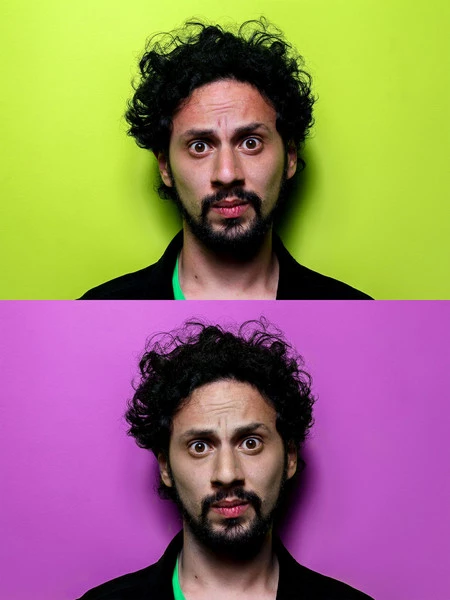
- Mapa de degradado: El mapa de degradado es una de las herramientas menos comunes en la edición fotográfica, sin embargo es muy poderosa al mezclarlo con los estilos de fusión de capa. Es muy útil para crear mapas de brillos y sombra, o para hacer gradaciones de color rápidas.

- Niveles: Otra de las herramientas más útiles en Photoshop. Sus funciones más útiles: ajustar exposición y crear dominantes de color en los puntos de negro y blanco. Es una herramienta muy sencilla pues consta de ajustar palancas de deslizamiento.
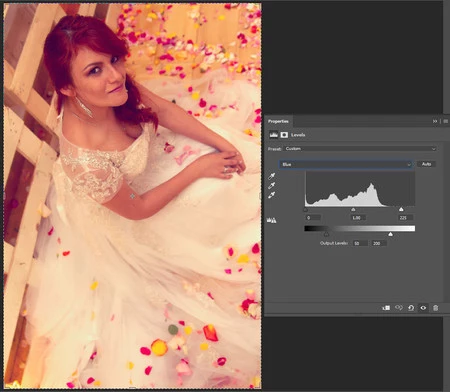
- Balance de Color: Una herramienta sencilla que será ideal para ajustar dominantes de color, corregir balances de blanco y ajustar armonías. La capa divide la imagen en tres niveles de exposición (sombras, tonos medios y brillos). Dependiendo de nuestros ajustes, podemos agregar o quitar dominante de los tonos principales (RGB) o complenetarios (CMY) puros. La mezcla de los modificantes resulta en la variación de tonos.
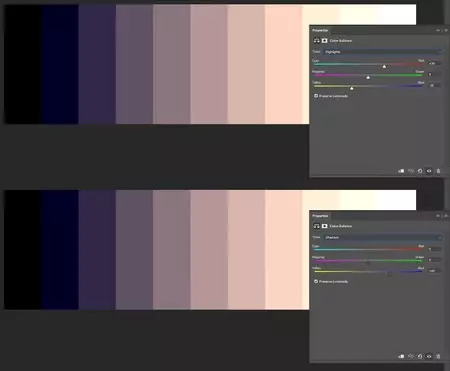
- Corrección Selectiva: Podría considerarse la segunda capa más poderosa después de la herramienta de curvas. Permite trabajar específicamente sobre canales de color primarios, tonos complementarios y en neutros, blancos y negros. La herramienta funciona separando la tonalidad en cuatro barras de desplazamiento, con las cuales agregamos o eliminamos una tonalidad de aquella que modificamos, o con la cual podemos saturar más o desaturar esas tonalidades que modificamos. Así que esta herramienta se hace un buen complemento de la herramienta de curvas, y también nos permitirá ajustar balances de blancos, modificar colores, graduar el color y conseguir tonos específicos con gran facilidad.
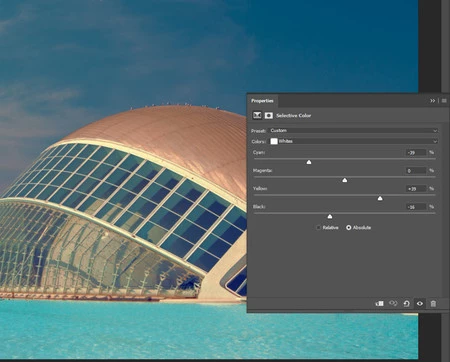
- Mezclador de canales: Una herramienta muy sencilla de usar. Agarra cada canal principal y permite agregar o remover de esa tonalidad a la imagen. Por ejemplo, si en el canal rojo agrego rojo sobre el canal verde, obtendré amarillo.Esta herramienta es muy útil para graduar el color y ajustar dominantes. Si practicais fotografía infrarroja digital puede ser una herramienta muy potente.
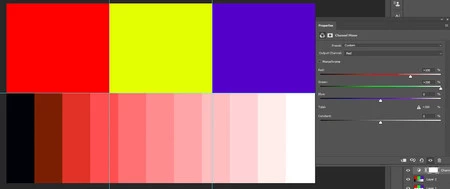
- Blanco y Negro: Una herramienta muy sencilla de usar, que en principio parece tener una funcionalidad clara: desaturar la imagen. Sin embargo, la herramienta puede ser increíblemente útil al mezclarse con los modos de fusión de capa, permitiendo crear ajustes de iluminación, cambios de tonalidades y, claro está, fotos sepia para que se vea más “old style”.

El bono de reyes
- Umbral: La herramienta de umbral crea un mapa de luminosidad sobre la imagen. Esta nos permite encontrar facilmente puntos de referencia de blancos, negros o tonos medios. Cuenta con una barra de desplazamiento. Al mezclarse con otras capas de ajuste, podemos hacer cosas como ajustar puntos de blanco y negro en nuestra imágenes, así como corregir dominantes.
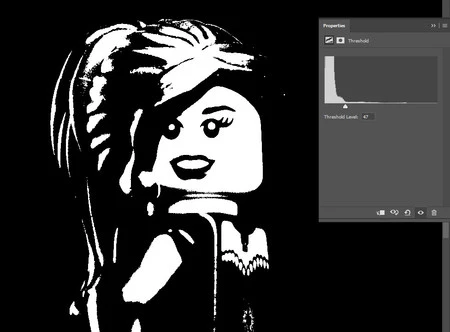
- Filtro de fotografía: Esta herramienta está diseñada para crear correcciones básicas de color sobre nuestras imágenes. Cuenta con un desplegable que contiene una selección de ‘filtros’ predeterminados, un selector de color y una barra de desplazamiento que ajusta la densidad del filtro aplicado. Además de corregir temperaturas de color, los filtros pueden utilizarse para crear dominantes de color, potenciar colores sobre la imagen o crear estilos de color rápidos en la fotografía.